■概要
開発プロジェクトでGitHubを利用していると、新しいIssueが作成されるたびに内容を確認し、関係者にOutlookで通知する作業が発生します。この手作業は、プロジェクトが活発になるほど頻度が増し、見落としや伝達漏れのリスクも伴います。このワークフローを活用すれば、GitHubでIssueが作成されると、その内容をAIが自動で要約し、Outlook経由で指定の宛先にメールを送信する一連の流れを自動化し、こうした課題を円滑に解消できます。
■このテンプレートをおすすめする方
■このテンプレートを使うメリット
■フローボットの流れ
※「トリガー」:フロー起動のきっかけとなるアクション、「オペレーション」:トリガー起動後、フロー内で処理を行うアクション
■このワークフローのカスタムポイント
■注意事項


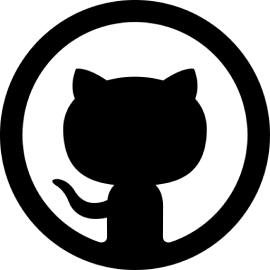

 Issueが新しく作成されたら
Issueが新しく作成されたら
 Issueが新しく作成または更新されたら
Issueが新しく作成または更新されたら
 プルリクエストが作成されたら
プルリクエストが作成されたら
 プルリクエストが作成または更新されたら
プルリクエストが作成または更新されたら
 IssueまたはPull Requestにコメントが作成されたら
IssueまたはPull Requestにコメントが作成されたら
 Issueがクローズされたら(Webhook起動)
Issueがクローズされたら(Webhook起動)
 Issueがオープンされたら(Webhook起動)
Issueがオープンされたら(Webhook起動)
 Webhookを受信したら(Webhook起動)
Webhookを受信したら(Webhook起動)
 Pull Requestがマージされたら(Webhook起動)
Pull Requestがマージされたら(Webhook起動)
 特定の件名のメールを受信したら
特定の件名のメールを受信したら
 メールを受信したら
メールを受信したら
 カレンダーにイベントが登録されたら
カレンダーにイベントが登録されたら
 カレンダーのイベントが追加・更新されたら
カレンダーのイベントが追加・更新されたら
 タスクが作成されたら
タスクが作成されたら
 本文内に特定のキーワードが含まれるメールを受信したら
本文内に特定のキーワードが含まれるメールを受信したら
 Issueを作成
Issueを作成
 リポジトリにユーザーを追加する
リポジトリにユーザーを追加する
 Issueの一覧を取得
Issueの一覧を取得
 Issueを取得
Issueを取得
 Issue・Pull Requestにコメントを追加
Issue・Pull Requestにコメントを追加
 Issueを更新
Issueを更新
 IssueとPull Requestを検索
IssueとPull Requestを検索
 ユーザーを検索
ユーザーを検索
 プルリクエストを作成
プルリクエストを作成
 プルリクエストを取得
プルリクエストを取得
 プルリクエストを更新
プルリクエストを更新
 リポジトリからユーザーを削除
リポジトリからユーザーを削除
 Issueを検索
Issueを検索
 Pull Requestを検索
Pull Requestを検索
 コミットの一覧を取得する
コミットの一覧を取得する
 リリースノートを作成する
リリースノートを作成する
 自分のカレンダーにイベントを登録する
自分のカレンダーにイベントを登録する
 予定表を作成する
予定表を作成する
 Issueが新しく作成されたら
Issueが新しく作成されたら Issueが新しく作成または更新されたら
Issueが新しく作成または更新されたら プルリクエストが作成されたら
プルリクエストが作成されたら プルリクエストが作成または更新されたら
プルリクエストが作成または更新されたら IssueまたはPull Requestにコメントが作成されたら
IssueまたはPull Requestにコメントが作成されたら Issueがクローズされたら(Webhook起動)
Issueがクローズされたら(Webhook起動) Issueがオープンされたら(Webhook起動)
Issueがオープンされたら(Webhook起動) Webhookを受信したら(Webhook起動)
Webhookを受信したら(Webhook起動) Pull Requestがマージされたら(Webhook起動)
Pull Requestがマージされたら(Webhook起動) Issueを作成
Issueを作成 リポジトリにユーザーを追加する
リポジトリにユーザーを追加する Issueの一覧を取得
Issueの一覧を取得 Issueを取得
Issueを取得 Issue・Pull Requestにコメントを追加
Issue・Pull Requestにコメントを追加 Issueを更新
Issueを更新 IssueとPull Requestを検索
IssueとPull Requestを検索 ユーザーを検索
ユーザーを検索 プルリクエストを作成
プルリクエストを作成 プルリクエストを取得
プルリクエストを取得 プルリクエストを更新
プルリクエストを更新 リポジトリからユーザーを削除
リポジトリからユーザーを削除 Issueを検索
Issueを検索 Pull Requestを検索
Pull Requestを検索 コミットの一覧を取得する
コミットの一覧を取得する リリースノートを作成する
リリースノートを作成する 特定の件名のメールを受信したら
特定の件名のメールを受信したら メールを受信したら
メールを受信したら カレンダーにイベントが登録されたら
カレンダーにイベントが登録されたら カレンダーのイベントが追加・更新されたら
カレンダーのイベントが追加・更新されたら タスクが作成されたら
タスクが作成されたら 本文内に特定のキーワードが含まれるメールを受信したら
本文内に特定のキーワードが含まれるメールを受信したら 自分のカレンダーにイベントを登録する
自分のカレンダーにイベントを登録する 予定表を作成する
予定表を作成する 指定のユーザーのカレンダーにイベントを登録する
指定のユーザーのカレンダーにイベントを登録する メールの添付ファイルの情報を取得する
メールの添付ファイルの情報を取得する メールの添付ファイルをダウンロード
メールの添付ファイルをダウンロード 指定のユーザーのカレンダーのイベントを削除する
指定のユーザーのカレンダーのイベントを削除する 指定のユーザーのカレンダーのイベントを更新する
指定のユーザーのカレンダーのイベントを更新する 自分のカレンダーのイベントを削除する
自分のカレンダーのイベントを削除する 自分のカレンダーのイベントを更新する
自分のカレンダーのイベントを更新する タスクを作成する(リマインド設定対応)
タスクを作成する(リマインド設定対応) タスクを作成する(リマインド設定非対応)
タスクを作成する(リマインド設定非対応) 自分のカレンダーのイベントを検索する
自分のカレンダーのイベントを検索する 指定のユーザーのカレンダーのイベントを検索する
指定のユーザーのカレンダーのイベントを検索する 会議の日時を検索する
会議の日時を検索する 予定表一覧を取得
予定表一覧を取得 メールのメッセージを取得
メールのメッセージを取得 メッセージを移動
メッセージを移動